一、这时候另一个房子相距150米怎么连网
引言:随着网络时代的不断普及,家家户户都安上了宽带。但是如果跟宽带距离比较远或者跟路由器距离比较远的话,那么网络信号就会特别不稳定,时而能连上网,时而连不上网。那么这时候就可以通过无线桥接以及铺设光纤来联网。今天小编想分享的话题就是,家里安装宽带,这时候另一个房子相距150米,应该怎么联网?
一、家里安装宽带,这时候另一个房子相距150米,应该怎么联网?
众所周知,宽带也是分速度的,宽带的速度越快,那么传输距离也相对越长。要想传输到150米的房子当中,那么就可以选择无线桥接组网的方式。在这个时候,只需要购买一台具有调节功能的路由器,就能够很好的让家庭中的每个角落,都能够连上网络。如果墙面障碍过多的话,那么尽量选择光纤,光纤的传输距离可以说是非常远的,基本可以传输10公里左右,所以要想如果家庭中使用网络比较频繁的话,那么尽量选择铺设光纤的方式。但是光纤的价格还是比较高的,尽量多购买一个路由器,这样能够牵上网线,效果也会很好。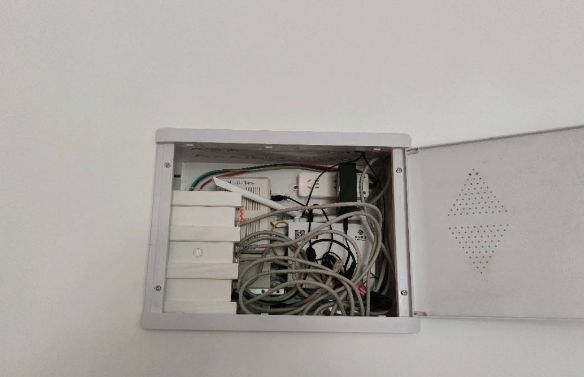
二、结语。
还可以选择将每个房间都放上一个路由器。一个宽带确实能够满足全家人上网的问题,甚至还能让邻居连上网,但是人如果过多的话,那么宽带的信号就会特别差,可能会出现刷视频刷不动,看电视总是卡的现象,要想让网络信号比较强的话,那么在每个房间都安装一个路由器,就会解决网络卡的问题,并且每间房间的网络都可以是满格。最后小编温馨提示,如果家庭人口数量比较多的话,那么尽量选择速度比较快的宽带或者是光纤,这样就不会出现任何卡顿的情况,既省钱又省力。
二、买了个路由器
无线桥接吧!
【无线路由器桥接】
【主路由器设置】
1、进入主路由器的设置界面,然后在左侧选项条中点击【运行状态】,在WAN口状态栏可以找到DNS服务器,一共有两个,主DNS和备选DNS服务器,记录下来。
2、点击【网络参数】---【LAN口设置】,把路由器的LAN地址设置为192.168.1.1保存,此时会重启重启后回到设置界面点击【无线设置】---【基本设置】。
3、设置SSID为TP_LINK_A。设置无线信道为:11.注意:必须关闭WDS或Bridge功能。
4、点击【无线设置】---【无线安全设置】,加密方式选WPA-PSK,本例以12345678为例。注意:相比旧式的WE加密,WPA/WPA2加密更安全,且桥接起来更稳定,所以推荐使用WPA/WPA2加密。
5、点击【DHCP服务器】---【DHC服务器设置】,把【地址池起始地址】设置为192.168.1.100;把【地址池结束地址】设置为192.168.1.149 点击保存,重启主路由器。主路由器设置完成。
【设置副路由器】
1、进入副路由器的设置界面。
2、点击【网络参数】---【LAN口设置】。
3、把副路由器的LAN地址设置为192.168.1.2防止与主路由器冲突,同时也便于管理主和副路由器。
4、点击【无线设置】---【基本设置】。
5、设置SSID为TP_LINK-B。设置无线信道为:11.
6、勾选【开启WDS】,在弹出的界面点击扫瞄,得到AP列表以后找到主路由器的SSID,即TP_LINK_A,点击右边的【连接】按钮,加密方式选WPA-PSK,密钥填主路由的密钥:12345678,(保持与主路由器一致即可),点击保存。
7、由于新的WDS功能于老式的Bridge有所不同,更为高级,所以仅需所有副路由器开启WDS并填入主路由的信息即可,如主路由开启WDS或Bridge功能,请关闭,否则WDS功能无法使用。
8、点击【无线设置】---【无线安全设置】 在这里设置副路由无线的密码。
9、点击【DHCP服务器】---【DHCP服务器设置】,把【地址池起始地址】改为192.168.1.150,把【地址池起始地址】改为192.168.1.199.【网关】填写主路由器的IP地址,即192.168.1.1.主选和备选DNS服务器填之前记录下来的地址保存并重启路由器。
10、设置完成,连接成功。
三、离我二百米远我连不上怎么办
您好
您可以使用WDS方法
wds即无线分布式桥接功能为:无线路由器之间通过无线桥接延伸网络覆盖.
实用对象:1.多房间家庭,主路由器在A房间或客厅,B房间信号可以,C房间穿墙太多无线连接不上,可以在B房间放置一副路由与主路由桥接,由于副路由仅需供电无需布线,非常实用于装修后的家庭。
2.小区不同楼,相距300米以内(好的无线路由器500米)的不同楼,只要是无阻挡直线可视,即可用无线路由器的WDS功能,将两户的网络共享!
结构:主路由A(就是连接宽带的路由)WDS 副路由B,副路由B 可以继续WDS第三个路由C ,依此类推。WDS桥接技术仅仅在上一级路由开启WDS,扫描连接下一级路由即可。下一级路由如果不继续桥连第三个路由,本身的wds无需开启,这与老的无线路由器桥接需要互相桥接是不同的,方便了许多!
望采纳